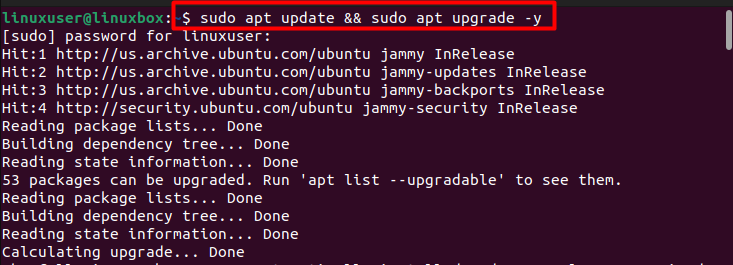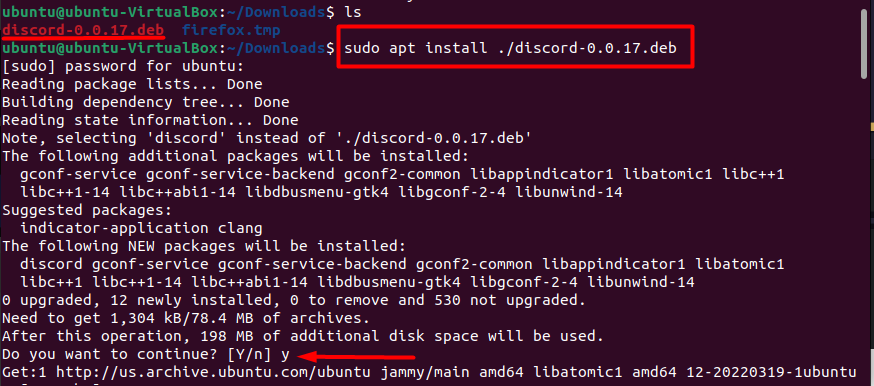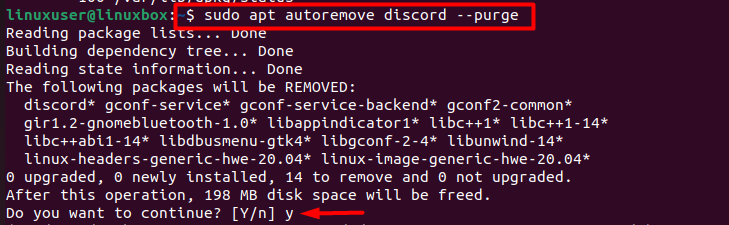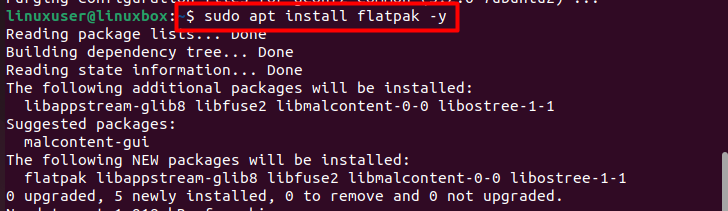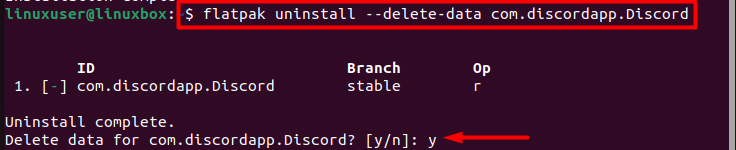如何在 Ubuntu 22.04 上安装 Discord
Discord 是一款社交应用程序,数百万人使用它与朋友和社交社区进行文本、视频和语音聊天。 Discord 是免费的,可以在多种设备上使用。用户可以在私人聊天或称为服务器的群组中交换消息、共享媒体和文件。这个应用程序最初是为游戏玩家在玩游戏的同时聊天而开发的。
该应用程序跨平台兼容,可在 Windows、Linux 发行版或 Mac OS 上使用。在这篇博客中,我们将教授在 Ubuntu 22.04 上安装 Discord 的各种方法。
方法一:使用GUI
如果您更喜欢使用 GUI 而不是终端,那么我们总结了在您的系统上安装 Discord 的方法。
第1步:打开Ubuntu软件应用程序
转到“显示应用程序”菜单并打开系统的应用程序商店。
第 2 步:搜索 Discord
输入“Discord”并点击搜索。
第 3 步:安装 Discord
找到 Discord 应用程序后,将其打开并按安装。
第 4 步:运行应用程序
安装后,您可以在系统上搜索该应用程序,输入您的凭据,然后就可以开始了。
使用 GUI 方法已成功安装 Discord。
方法2:使用Snap命令
安装 Discord 的另一种方法是使用 Snap,它是 Linux 发行版包管理器的一部分,默认安装在系统上。
第1步:更新系统
此步骤可确保系统和现有软件包得到升级。
第 2 步:安装 Discord
使用以下命令在使用 Snap 的系统上安装 Discord:
如果未安装管理单元,您可以使用以下命令安装它:
如何使用 snap 从 Ubuntu 22.04 卸载不和谐
如果您想使用 Snap 卸载不和谐,请按照以下命令操作:
Discord 已成功删除或卸载。
方法3:使用Deb包
您还可以使用 Debian 软件包在 Ubuntu 22.04 上安装 Discord。您可以从 Discord 下载页面手动下载 Discord 的 .deb 文件。
第一步:下载安装包
此方法的第一步是访问 Discord 下载页面并下载最新的 .deb 包。
文件将开始下载。
第 2 步:安装 Discord
下载后,转到下载目录,然后运行此命令。
按“Y”继续。
第 3 步:验证安装
现在您可以使用下面给出的命令来评估安装过程是否成功。
如何使用 autoremove –purge 命令卸载 Discord
如果您想卸载不和谐(如果您已经使用此方法安装了它),则使用以下命令。
现在,如果您想继续输入“Y”。
Discord 被成功删除。
方法4:使用Flatpak命令
Flatpak 是一种流行的包管理器,可用于安装 Discord。默认情况下,系统中不存在该软件包,因此,您必须使用给定的命令安装它。
第1步:安装Flatpak包
使用下面提供的命令在您的系统上安装 flatpak 软件包。
第 2 步:重新启动
安装 flatpak 软件包后,您将需要重新启动系统,这可以通过在终端中使用给定的命令来完成。
第3步:启用包
重新启动后,通过下面提供的命令启用 flatpak 软件包。
第 4 步:安装 Discord
现在按照此步骤安装该应用程序。
按“Y”继续安装过程。
如何使用 flatpak 卸载 Discord
如果使用 flatpak 软件包安装 Discord,则需要使用此命令来卸载 Discord。
您已成功卸载 Discord。
如何启动不和谐
使用上面给出的任何方法安装 Discord 后,您可以使用下面给出的命令运行 Discord。
该应用程序已成功上线。
结论
您可以使用 GUI、Snap、Deb 包或 Flatpak 包在 Ubuntu 22.04 上安装 Discord。使用 GUI 时,只需从应用程序商店下载它,而使用 snap 时,请使用命令 $sudo snap install discord。同时,当使用 Deb 包时,使用此命令 $sudo apt install ./discord-0.0.16.deb。最后,当使用 flatpak 包时,请使用命令 $flatpak install flathub com.discordapp.Discord。